Your Turnitin guidance is moving!
We’re migrating our content to a new guides site. We plan to fully launch this new site in July. We are making changes to our structure that will help with discoverability and content searching. You can preview the new site now. To help you get up to speed with the new guidance structure, please visit our orientation page .
Envoi en tant qu'étudiant
En tant que créateur de l'exercice, vous êtes également en mesure de charger des fichiers pour un exercice, comme le ferait un étudiant.
1. Accédez à l'exercice auquel vous souhaitez envoyer vos fichiers.
2. Sélectionnez l'onglet Vue Étudiant.

3. Recherchez votre exercice dans le tableau et sélectionnez Envoyer en tant qu'étudiant.
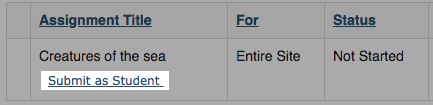
4. Selon la configuration de l'exercice, il peut y avoir plusieurs types de contenu pour lesquels vous êtes susceptibles de recevoir un rapport de similarité. Un rapport de similarité sera généré pour tout fichier chargé vers l'exercice et tout envoi de texte.
5. Une fois que vous avez terminé le chargement de fichiers, cliquez sur le bouton Envoyer.
6. Un accusé de réception électronique s'affichera. Votre rapport de similarité n'apparaîtra pas sur cet écran. Utilisez le bouton Retour à la liste.
7. Toujours dans l'onglet Vue Étudiant, recherchez votre exercice dans le tableau et le titre de votre copie.
8. Une page récapitulative pour votre exercice s'affichera et vous y trouverez votre rapport de similarité. Recherchez la section Rapport Turnitin.
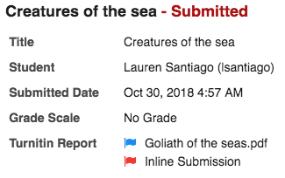
9. Dans la section Rapport Turnitin, vous trouverez une liste des fichiers et du contenu que vous avez chargés pour l'exercice. En outre, un drapeau précède chaque entrée. La couleur de ce drapeau indique rapidement le pourcentage de similarité avec lequel le contenu a été renvoyé.
○ Bleu : pas de texte correspondant
○ Vert : un mot à 24 % de texte correspondant
○ Jaune : 25-49 % de texte correspondant
○ Orange : 50-74 % de texte correspondant
○ Rouge : 75-100 % de texte correspondant
10. Vous souhaitez voir plus d'informations ? Vous pouvez survoler le drapeau pour afficher une représentation numérique du score de similarité ou cliquer sur le drapeau pour ouvrir le rapport de similarité intégral.
Was this page helpful?
We're sorry to hear that.
